Radiohören auf dem iPod touch
Der Bildschirm „Radio“ der App „Musik“ ![]() umfasst mit Beats 1 einen Sender, der großartige Radioshows, die neuesten Musiktitel und exklusive Interviews sendet. Du kannst Sender anhören, die von Musikexperten vorgestellt werden, und eigene Sender mit von dir gewählten Titeln und Künstlern erstellen.
umfasst mit Beats 1 einen Sender, der großartige Radioshows, die neuesten Musiktitel und exklusive Interviews sendet. Du kannst Sender anhören, die von Musikexperten vorgestellt werden, und eigene Sender mit von dir gewählten Titeln und Künstlern erstellen.
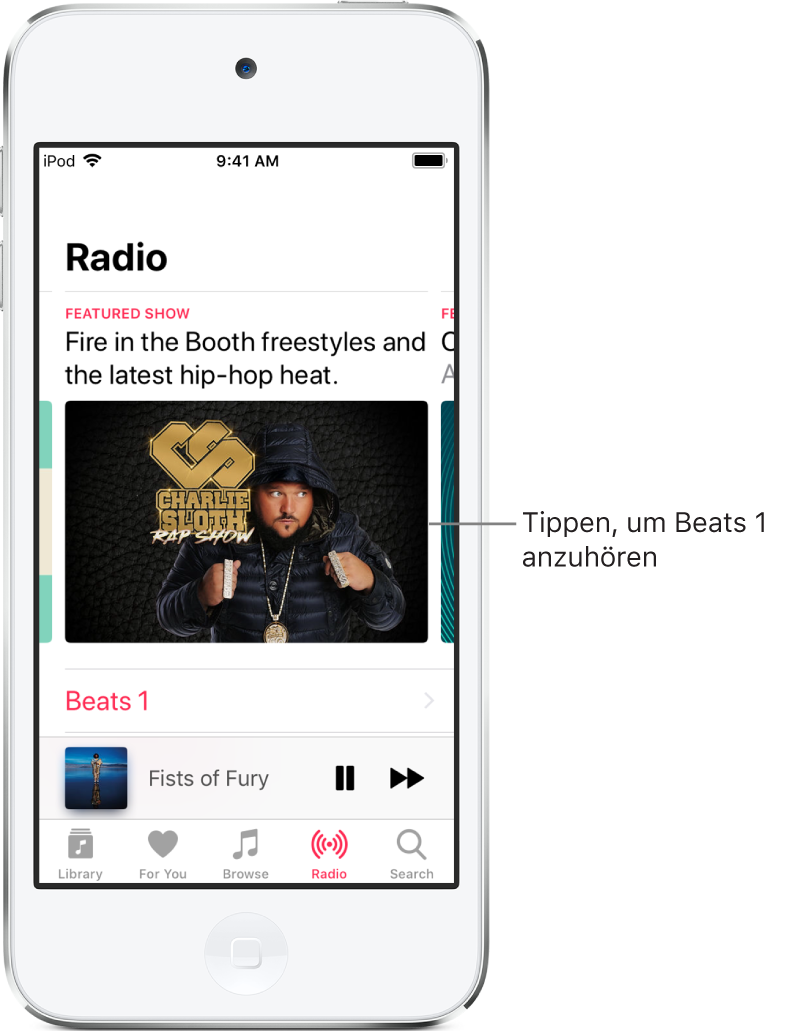
Live-Radio anhören
Tippe auf „Radio“ und danach auf das aktuell gespielte Programm von Beats 1.
Tippe auf „Beats 1“ und danach auf eine Show oder einen DJ im Bereich „Beats 1 On Demand“, wenn du dir frühere Shows anhören willst oder wissen möchtest, wann deine Lieblingssendung läuft.
Hinweis: Da Beats 1 ein live sendet, kannst du die Wiedergabe weder anhalten noch zurückspulen und auch keine Titel überspringen.
Musiktitel eines bevorzugten Genres anhören
Tippe auf „Radio“ und auf „Radiosender“ und scrolle durch die Liste „Zuletzt gespielt“.
Tippe auf ein Genre oder einen vorgestellten Radiosender.
Sender erstellen
Du kannst ausgehend von einem bestimmten Künstler oder Musiktitel einen eigenen Sender erstellen. Wenn du den ausgewählten Künstler oder Musiktitel wirklich magst, stehen die Chancen recht gut, dass du auch die Musik magst, die der Sender für dich spielt.
Lege den Finger auf einen Künstler oder einen Musiktitel.
Tippe auf „Sender erstellen“.
Tippe zum Erstellen eines Senders auf dem Bildschirm „Jetzt läuft“ auf ![]() und danach auf „Sender erstellen“.
und danach auf „Sender erstellen“.